L’aggiornamento del BIOS Lenovo offre nuove funzionalità e funzioni, supporto per hardware di nuova generazione e correzioni di bug.
Per avviare il processo di aggiornamento del BIOS su un dispositivo Lenovo, è possibile utilizzare un file eseguibile scaricato sul disco rigido.
Un altro modo semplice per avviare il processo di aggiornamento del BIOS è utilizzare l’applicazione Lenovo System Update.
Come si aggiorna il BIOS su laptop e desktop Lenovo?
1. Aggiorna il BIOS tramite il file eseguibile di Windows
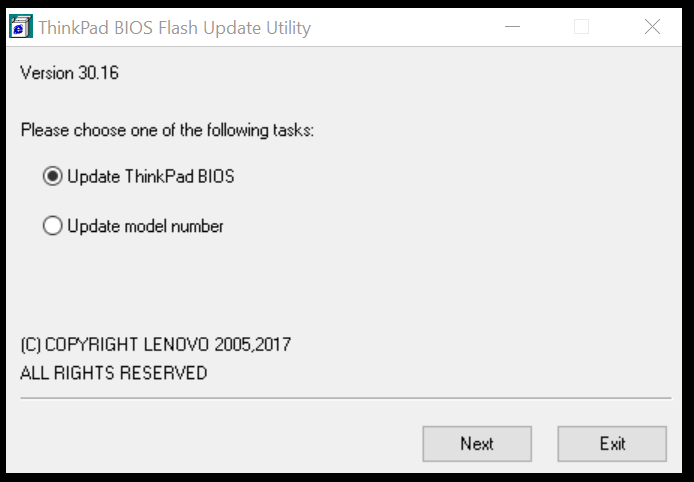
- Apri il tuo browser Internet e vai al supporto Lenovo .
- Digita il nome del prodotto, il numero di serie o il tipo di macchina nella casella di ricerca, quindi seleziona il modello del computer dall’elenco a discesa. Assicurati di aver scelto il sistema corretto.
- Apri la scheda Driver e software per visualizzare un elenco di driver disponibili per il tuo sistema.
- Fare clic sul menu a discesa denominato Sistema operativo e selezionare il proprio sistema operativo.
- Fare clic sul menu a discesa Componenti e selezionare il BIOS / UEFI dall’elenco. Verrà visualizzato un elenco di file BIOS disponibili per il download.
- Fare clic sul pulsante Download accanto all’aggiornamento più recente e scaricare il BIOS sul computer.
- Fare clic con il pulsante destro del mouse sul file BIOS scaricato e selezionare Esegui come amministratore.
- Quando vengono visualizzate le finestre autoestraenti, fare clic sul pulsante Installa .
- Fare clic sul pulsante Flash BIOS . Assicurati di essere collegato a una fonte di alimentazione affidabile.
- Fare clic sul pulsante OK e il programma di aggiornamento del BIOS verrà eseguito automaticamente.
Nota : quando il BIOS viene aggiornato correttamente, il sistema si riavvierà automaticamente.
L’aggiornamento del BIOS Lenovo con Windows 10 utilizzando il file eseguibile è semplice.
Tuttavia, a volte questo metodo può fallire. È possibile verificare modi alternativi per aggiornare il BIOS nella prossima serie di passaggi.
2. Aggiorna il BIOS utilizzando Lenovo System Update
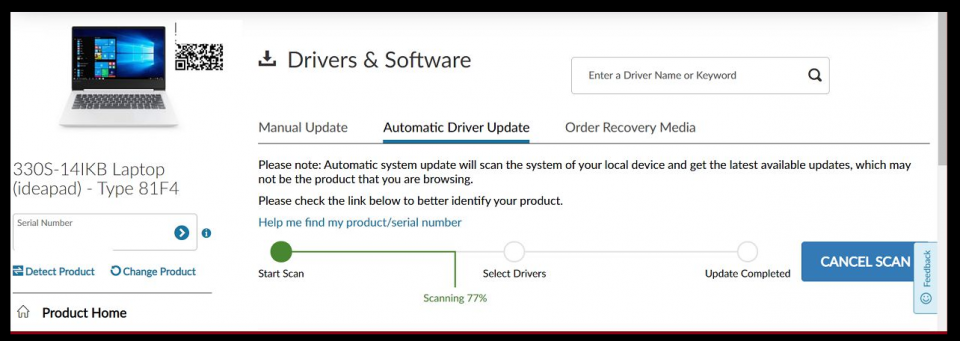
Nota : assicurarsi di eseguire un aggiornamento di Windows e installare gli aggiornamenti in sospeso prima di eseguire System Update su un sistema Lenovo.
- Avvia il tuo browser web e vai alla pagina del supporto Lenovo .
- Digitare il nome del prodotto o il numero di serie e selezionare il sistema dall’elenco a discesa.
- Fare clic sulla scheda Driver e software dal riquadro di sinistra. Verrà visualizzato l’elenco degli aggiornamenti disponibili per il sistema.
- Scorri verso il basso e individua Aggiornamento di sistema.
- Fare clic sull’icona della freccia in giù per scaricare System Update.
- Eseguire il programma di installazione dell’aggiornamento di sistema e seguire le istruzioni durante l’installazione fino a quando l’aggiornamento non è completamente installato.
- Al termine del processo di installazione, è possibile eliminare il file di aggiornamento del sistema in modo sicuro.
3. Aggiorna il BIOS tramite Lenovo Vantage
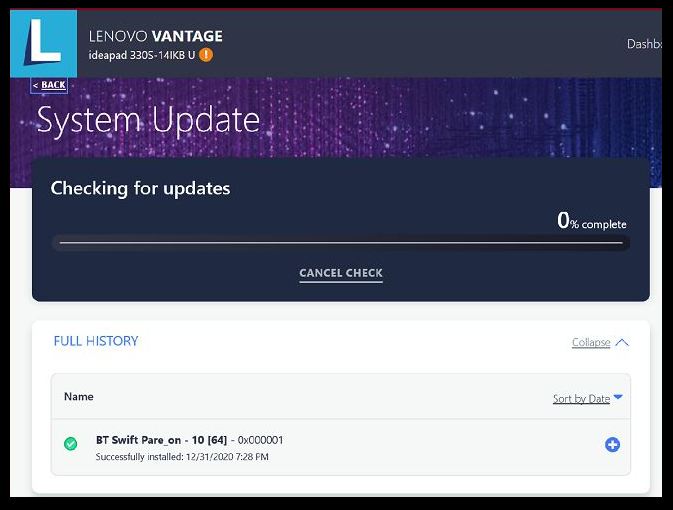
- Avvia l’app Lenovo Vantage sul tuo sistema. Se non hai l’app installata, scaricala dal sito Web Lenovo qui .
- Sotto l’ opzione Dispositivo , fai clic sull’opzione Aggiornamento sistema . Se non vedi l’opzione, attiva il pulsante del menu e seleziona Aggiornamento del sistema.
- Fare clic sul pulsante Verifica aggiornamenti per visualizzare eventuali aggiornamenti in sospeso disponibili per il sistema.
- Una volta completata la scansione, scorri verso il basso e individua l’ aggiornamento del BIOS.
- Premere il Installare selezionati Aggiornamenti pulsante.
- Fare clic su OK per riavviare il computer e installare l’aggiornamento.
- Lenovo Vantage scaricherà l’aggiornamento e avvierà il processo di installazione.
- Selezionare l’opzione di aggiornamento del BIOS nell’utilità di aggiornamento Flash.
- Una volta fatto, ti verrà chiesto di riavviare il computer. Fare clic su Riavvia e quindi seguire le istruzioni sullo schermo.
Il Lenovo Vantage è uno strumento utile. Oltre a consentirti di scaricare e installare un aggiornamento di sistema, l’app ti aiuta a ottenere la maggior parte del tuo dispositivo.
È sicuro aggiornare il BIOS?
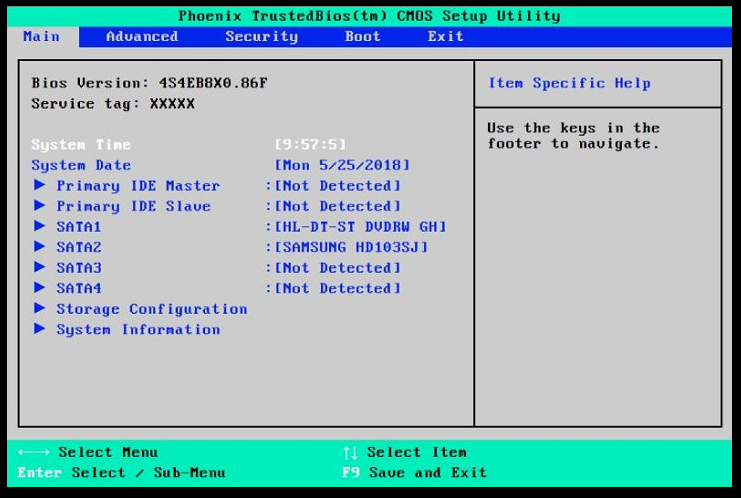
Ci sono alcuni rischi coinvolti nell’aggiornamento del BIOS e richiede che l’utente prenda ulteriori precauzioni durante l’aggiornamento del BIOS.
I produttori di sistemi offrono strumenti dedicati per aggiornare il BIOS di sistema. Assicurati di utilizzare lo strumento consigliato per aggiornare il BIOS.Anno Domini
Nella maggior parte dei casi, potrebbe non essere necessario aggiornare regolarmente il BIOS. Tuttavia, nel caso in cui alcune funzionalità del sistema smettessero di funzionare, è possibile utilizzare i metodi elencati in questo articolo per aggiornare il BIOS.
Ecco fatto: tre modi per aggiornare il BIOS sul tuo laptop e desktop Lenovo.
Che tu voglia aggiornare il BIOS Lenovo per Linux o Windows, è importante farlo correttamente. Assicurati di seguire attentamente i passaggi in questo articolo per aggiornare il BIOS Lenovo per laptop e desktop.
Domande frequenti: ulteriori informazioni sull’aggiornamento del BIOS Lenovo
- Devo aggiornare il BIOS Lenovo?
L’aggiornamento del BIOS aggiunge nuove funzionalità e supporto per hardware di nuova generazione alla scheda madre.
- Quanto tempo richiede l’aggiornamento del BIOS Lenovo?
Se non ci sono errori di aggiornamento del BIOS , l’aggiornamento dovrebbe terminare da pochi minuti a un’ora a seconda della configurazione hardware del sistema.
- Come aggiorno il BIOS Lenovo?
È possibile aggiornare il BIOS Lenovo utilizzando il file eseguibile di Windows, System Update o il software Lenovo Vantage fornito dal produttore.
